iPhone上最重要的數據之一是簡訊。它們包含您不想丟失的有價值的對話、記憶和資訊。這就是為什麼定期在iPhone上備份簡訊至關重要的原因。但是,並不是每個人都喜歡使用iCloud作為備份選項。
如果您不知道 如何在沒有iCloud的情況下備份iPhone,那麼您來對地方了。本文將揭示六種在不依賴iCloud的情況下備份iPhone數據的簡單方法。通過遵循這些簡單的步驟,您可以將珍貴的消息保存在計算機或外部驅動器上,並在需要時恢復它們。無需再擔心丟失重要消息。順便說一句,這些方法適用於所有型號的 Apple 手機,包括最新的 iPhone 14/iPhone 14 Plus/iPhone 14 Pro/iPhone 14 Pro Max。
iCloud 雲備份是 Apple 提供的一項雲端儲存服務,可確保您的資料安全並在您的設備上更新。您可以使用 iCloud 雲備份輕鬆儲存、訪問和共用您的照片、文件、備忘錄等內容。但是iCloud備份存在一些缺陷:
1.免費存儲空間不足
它僅提供 5GB 的免費存儲空間,這可能不足以存儲您的所有數據。如果您想備份更多數據,則必須為更多存儲空間付費。
2. 需要 Wi-Fi 和電源
它需要穩定的Wi-Fi連接和電源來執行備份。如果您無權訪問這些內容,則無法備份您的數據。
3.風險大,不可控
如果您不小心刪除或覆蓋備份,可能會導致數據損壞或丟失。您也無法控制備份哪些數據以及備份頻率。
4.與某些應用程式不相容
它可能與某些第三方應用程式或服務不相容。
5. 跳過的數據類型
它會跳過備份中的某些數據類型。您可能會丟失重要資訊。
總之,雖然iCloud備份對於iPhone用戶來說是一個方便易用的選擇,但它確實有一些缺點。用戶在決定使用iCloud作為主要備份選項之前應考慮這些因素,並且可能希望探索更適合其需求的其他備份選項。
如果沒有iCloud,您仍然有幾個選項可以在iPhone上備份簡訊。您可以使用 iTunes、Finder、Dropbox、Airdrop、將消息轉發到電子郵件或 Coolmuster iOS Assistant等第三方軟體。以下是每種方法的步驟。
在沒有iCloud的情況下在iPhone上備份簡訊的最有效方法是使用第三方軟體,該軟體可以有選擇地僅備份簡訊而不是所有數據。這種方法可以節省您的存儲空間和時間。在沒有iCloud的情況下備份測試郵件的最有效,最安全的方法是使用 Coolmuster iOS Assistant。
Coolmuster iOS Assistant 是一個軟體程式,可説明您管理 iPhone/iPad/iPod 裝置上的數據。 它的一些功能是:
按兩下以下按鈕免費下載 iOS 助手,並繼續閱讀以瞭解如何使用它在iPhone上備份簡訊。
請按照以下簡單步驟操作,瞭解如何在iPhone上備份簡訊:
01在您的電腦上下載並安裝 Coolmuster iOS Assistant 。
02解鎖 iPhone,然後輕點“信任”(如果系統提示)。使用USB資料線將其連接到電腦。

03進入「消息」資料夾並預覽更詳細的文件資訊。選擇要匯出到電腦的郵件。然後點擊 出口 選項,選擇正確的文件輸出格式並開始該過程。

您可能還想知道:
如何在 Windows 10/8/7和macOS Monterey/Big Sur上查看iPhone備份?(4 種方式)
在沒有iCloud的情況下備份iPhone的一種直接方法是使用 iTunes。iTunes 是一款用於在iPhone上備份數據的流行軟體。此方法將在您的電腦上創建iPhone數據和設置(包括簡訊)的完整備份。
步驟 1。在計算機上打開iTunes,然後使用USB線連接iPhone。
第2步。按兩下左上角的設備圖示,然後選擇摘要。
第 3 步。在「備份」下,選擇「此計算機」 然後選中「加密本地備份」 (如果要將郵件包含在備份中)。
第 4 步。按兩下立即備份並等待該過程完成。

Смотритетакже: 如何在沒有iTunes的情況下備份iPhone?iPhone備份到電腦或雲的3大方法
在裝有 mac OS Catalina 或更高版本的 Mac 上,您可以使用 Finder 而不是 iTunes 來備份 iPhone。
步驟 1。使用USB資料線將iPhone插入 Mac ,然後啟動Finder。
第2步。從邊欄中選擇您的設備,然後在出現提示時按兩下信任。
第 3 步。在「常規」下,選擇「將iPhone上的所有數據備份到此 Mac 」,如果要將郵件包含在備份中,請選中「加密本地備份」。
第 4 步。按兩下立即備份並等待該過程完成。
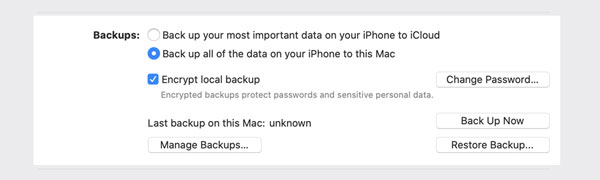
您可以將單個訊息或整個對話轉發到您的電子郵件位址。
步驟 1。打開「資訊」應用,選擇要保存的對話或資訊。
第2步。點擊並按住該消息,然後選擇“更多”。
第 3 步。檢查要保存的消息,點擊螢幕底部的箭頭圖示,然後選擇「電子郵件」。
如果您不想使用iCloud,可以使用多種iCloud替代品來備份簡訊。一些流行的選項包括 Dropbox、Google Drive和 OneDrive。以下是Dropbox的使用方法:
步驟 1。在 iPhone 和電腦上下載並安裝 Dropbox。
第2步。在iPhone上打開Dropbox,然後登錄。
第 3 步。點擊“+”按鈕,然後選擇“上傳照片或視頻”。
第 4 步。選擇要備份的簡訊並將其上傳到Dropbox。
第 5 步。在電腦上打開Dropbox,然後登錄。

第 6 步。將簡訊下載到您的電腦。
可能喜歡:
用於備份 iOS 數據的 7 種最佳 iCloud 替代方案
如果您只想備份沒有 iCloud 的 iMessage,則可以使用「隔空投送」將它們發送到自己或其他設備。這種方法很簡單,但如果您有很多iMessages,則可能不是很有效。
步驟 1。在iPhone上運行「資訊」應用,然後找到包含要備份的iMessage的對話。
第2步。點擊並按住iMessage,直到彈出功能表。
第 3 步。點按更多。
第 4 步。選擇要包含在此批次中的任何其他iMessage。
第 5 步。點擊左下角的分享圖示。
第 6 步。從選項中選取「隔空投送」,然後選擇附近啟用了「隔空投送」的設備(可以是您的)。
第 7 步。等待設備接受傳輸。

延伸閱讀:
從iPhone到 Mac AirDrop的簡單方法[支援各種檔案類型]
如何以六種實用的方式從iPhone Windows 11/10/8/7 進行AirDrop?
總之,備份簡訊是確保在設備故障、損壞或丟失時不會丟失重要數據的重要步驟。雖然iCloud是Apple提供的默認備份選項,但還有其他方法可用,例如使用iTunes,Finder,電子郵件,AirDrop或第三方應用程式,例如 Coolmuster iOS Assistant。按照本文中概述的步驟操作,您可以輕鬆備份和恢復簡訊,而無需依賴iCloud。通過這樣做,您可以高枕無憂,因為您的數據是安全的,並且可以在需要時隨時訪問。我們希望本文對您有所幫助和資訊。
相關文章:





